
Hvis du beslutter dig for seriøst at studere detteprogrammer som "Word", eller du skal bare hurtigt finde ud af, hvordan du installerer linjalen i "Word" 2010, så er du på den rigtige artikel. Som de siger, skal du starte små. I artiklen fortæller vi ikke kun hvordan linjalen er installeret i "Vord" i 2010, men også om hvilke funktioner den udfører. Derfor, hvis du er interesseret i dette, læs artiklen til slutningen.
Den første måde at gørelinje i "Word" 2010. Nogen siger, at det er ret dyrt i tide, og der er en anden - en mere vellykket mulighed. Men på trods af dette er den måde, der nu vil blive præsenteret, den største popularitet, så du kan ikke gå glip af det.
Så linjalen i "Ord" 2010 er fastsat som følger:
Du kan se, at instruktionerne til installation af linjalen er ret korte, hvilket ikke kan være dårligt. Når du har gennemført alle tre punkter, vil du se, hvordan der i programmets grænseflade er et element - en linjal.

Måder at installere linjalen i "Word" 2010,to. Og den anden, som nu vil blive præsenteret, er mere rentabel, fordi du bruger det, kan du spare tid uden at miste noget. Selv om denne økonomi er tvivlsom. Efter alt er alle enige om, at den tidligere metode kun tager et par sekunder.
Så, for at installere linjalen i den anden vej,du skal blot trykke på et ikon, som er placeret over sideskiftskyderen lodret. Det præcise sted, du kan se på billedet.

Ved at klikke på dette ikon opnår du nøjagtigt det samme resultat som ved hjælp af den tidligere metode.
Så du lærte at installere linjalen i programgrænsefladen. Nå, nu er det tid til at tale om grænsefladen for selve linjen. Som du kan se, har vi to linjer, venstre og over.
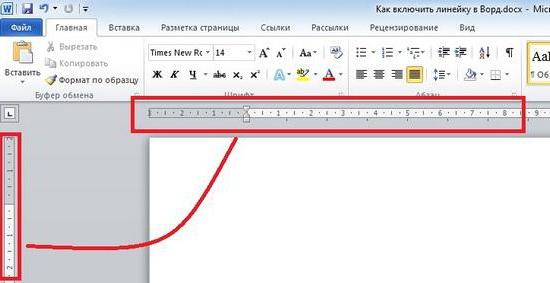
Men den ene til venstre, vil vi ikke tage hensyn til,da der ikke er nogen elementer på den. Men på toppen er der fire: tre skydere til venstre og en til højre. På samme tid er det nødvendigt at fortælle, at den rigtige skyderen er ansvarlig for størrelsen af et indtryk af teksten fra den højre kant af et ark. Vi vil være mere opmærksomme på de tre skydere til venstre.
Faktisk er alt her simpelt. Den øverste skyder er ansvarlig for at indtrykke den første linje i stykket fra venstre kant. Gennemsnitlig - for oversigten af teksten i stykket, undtagen første linje. Og den nederste skyder giver dig mulighed for at flytte to tidligere fast.
Jeg vil gerne sige en ting: Du skal forsøge at flytte skyderne selv for at forstå, hvordan de virker.
